ホームページ >ソフトウェアチュートリアル >コンピューターソフトウェア >Revitで起動ビューを設定する詳しい方法
Revitで起動ビューを設定する詳しい方法
- WBOYWBOYWBOYWBOYWBOYWBOYWBOYWBOYWBOYWBOYWBOYWBOYWB転載
- 2024-04-25 10:58:32756ブラウズ
Revit ソフトウェアを使用するプロセスでは、多くの場合、ワークフローを最適化するために起動ビューを設定する必要があります。この記事は、設計作業を迅速かつ効率的に開始できるように、Revit で起動ビューを設定する方法を詳しく紹介することを目的としています。この記事では、カスタム ビューの作成、カスタム ビューをデフォルトの起動ビューとして設定、およびその他の起動ビュー関連オプションの設定の主要な手順について説明します。このガイドを読むと、Revit 起動ビューを簡単に設定して設計の効率を高めることができるようになります。
「管理」タブの「管理プロジェクト」列にある「ビューの開始」コマンドをクリックします。

次に、[スタートアップ ビュー] ダイアログ ボックスがポップアップ表示され、ドロップダウン ダイアログ ボックスに現在の設定 (最近表示したもの) が表示されます。
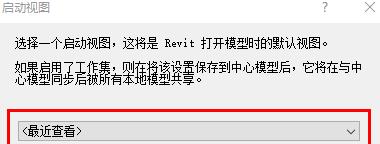
設定した起動ページを選択し、「OK」をクリックします。
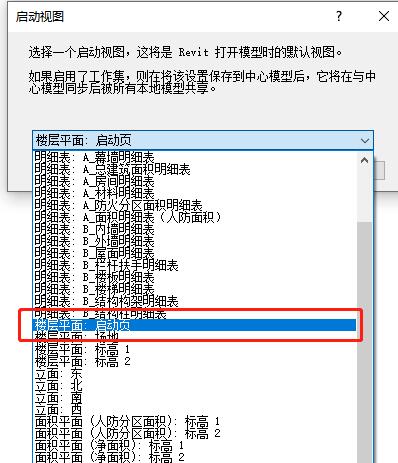 #設定完了後は図のようになります。
#設定完了後は図のようになります。
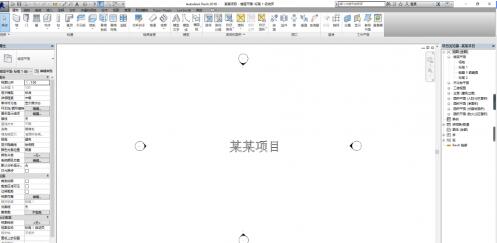 意味: プロジェクト完了後のオーナーへのプレゼンテーションの過程で、美しい起動インターフェイスを設定する必要があります。上記の説明により、起動ビューとしてビューを選択できます。同時に、対応するビューにレンダリングを挿入したり、プロジェクトの開始ページとしてテキストを追加したりして、プロジェクトをより美しくすることができます。
意味: プロジェクト完了後のオーナーへのプレゼンテーションの過程で、美しい起動インターフェイスを設定する必要があります。上記の説明により、起動ビューとしてビューを選択できます。同時に、対応するビューにレンダリングを挿入したり、プロジェクトの開始ページとしてテキストを追加したりして、プロジェクトをより美しくすることができます。
以上がRevitで起動ビューを設定する詳しい方法の詳細内容です。詳細については、PHP 中国語 Web サイトの他の関連記事を参照してください。
声明:
この記事はzol.com.cnで複製されています。侵害がある場合は、admin@php.cn までご連絡ください。

